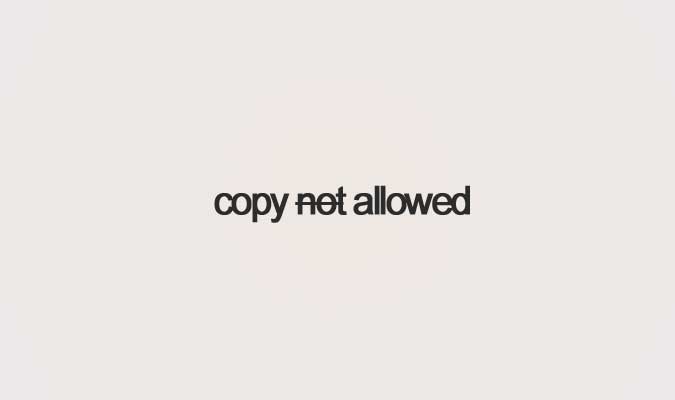Содержание
Все знают, как копировать текст — просто выделите тему курсором и нажмите CTRL +C. Просто, правда? Но что, если вы хотите скопировать текст оттуда, где это запрещено? Например, отключение веб-сайта правой кнопкой мыши, PDF-файл с защитой от записи, диалоговое окно с ошибкой Windows или комментарии из официального приложения YouTube для Android.
Обычным способом копирования невыделяемого текста является использование программы OCR. Просто сделайте снимок экрана области, содержащей текст, и пропустите его через любое хорошее программное обеспечение для распознавания текста, например Google. Но это требует времени и определенно не является идеальным решением.
Какие еще у нас есть варианты?
К счастью, есть инструменты для копирования любого текста, даже если его нельзя выделить. Итак, давайте проверим лучший метод на каждой платформе.
Копировать текст с отключенного веб-сайта, щелкнув правой кнопкой мыши (Интернет)
Чтобы отключить копирование текста, большинство веб-сайтов используют необходимый JavaScript, поэтому первое, что нужно попробовать, — отключить JavaScript в вашем браузере. Если это банковский сайт, вы можете попробовать плагин типа ВключитьRightClick
Но даже если это не сработает, вы можете посмотреть исходный код этого веб-сайта или попробовать версию этого сайта из кеша Google, добавив cache:// в начало его URL-адрес. Однако этот метод работает только для блогов, индексируемых Google.
Например, если исходный URL
example.com/something.html
тогда конечный URL станет
cache://example.com/something.html
И последний вариант — загрузить веб-страницу на свой локальный компьютер или нажать CTRL + P, чтобы открыть предварительный просмотр печати, и там вы увидите опцию сохранения в формате PDF. Используйте это. Вы также можете ознакомиться с нашим подробным руководством о том, как копировать текст с веб-сайтов, которые не позволяют.
Копировать невыбираемый текст из Windows
Предположим, вы хотите скопировать текст из диалогового окна с ошибкой. Что ж, это проще, чем вы думаете: просто щелкните диалоговое окно и нажмите CTRL + C, и все сообщение об ошибке будет скопировано в буфер обмена.
Но что, если вы хотите скопировать текст из других программ, таких как редактор реестра, панель управления и т. д.? Что ж, в таких случаях вы можете использовать Текстифицировать . Это простое и легкое приложение (всего 76 КБ), которое выполняет свои функции.
Просто запустите Textify.exe, щелкните любое окно, из которого вы хотите получить текст. И тогда Textify волшебным образом сделает системный текст доступным для выбора. ( посмотреть демонстрационное видео )
Копировать невыбираемый текст с Mac
На Mac это относительно сложно, поскольку для этого не существует легкого приложения. Но если у вас установлен XCode (инструмент для разработки приложений для экосистемы Apple), то скопировать текст из любого приложения Mac довольно легко.
Просто откройте окно, из которого вы хотите скопировать текст, и включите инспектор специальных возможностей. Его можно найти в разделе «Разработчик» >«Приложение» >«Утилиты» >«Инструменты специальных возможностей».
Но опять же, установка тяжелых приложений, таких как Xcode, только для извлечения текста, невозможна. Вам лучше использовать считыватели OCR. И именно поэтому я не проверял этот метод лично, поэтому подробности см. здесь ответ на StackExchange.
Совет. На iPhone вы можете использовать живой текст извлекать текст из снимков экрана.
Копировать невыбираемый текст с Android
Как YouTube-блогеру, мне часто приходится копировать комментарии из приложения YouTube для Android или, допустим, вы хотите скопировать текст из мобильного приложения Facebook или Instagram. В большинстве нативных приложений нет возможности выбирать текст.
С помощью таких приложений, как Универсальная копия , вы можете копировать текст из любого приложения, даже если нет возможности выделить его. Просто установите приложение, затем перейдите к любому приложению, из которого вы хотите скопировать текст, откройте панель уведомлений и выберите режим Активировать универсальное копирование. Теперь нажмите на текст, и он будет скопирован в буфер обмена.
Вы также можете используйте Google Объектив скопировать текст из любого приложения, которое не позволяет копировать текст из него или даже текст из изображения.
Вы также можете сделать снимок экрана этой страницы и использовать Google Keep для извлечения текста из изображений.
Заключительные слова
Все, что вы видите на экране — текст, изображения или видео, — можно легко скопировать или загрузить на свой компьютер. Либо с помощью считывателя OCR, либо с помощью подходящего программного обеспечения.
Чтобы скопировать и вставить текст без форматирования, используйте CTRL + SHIFT + V вместо CTRL + V.